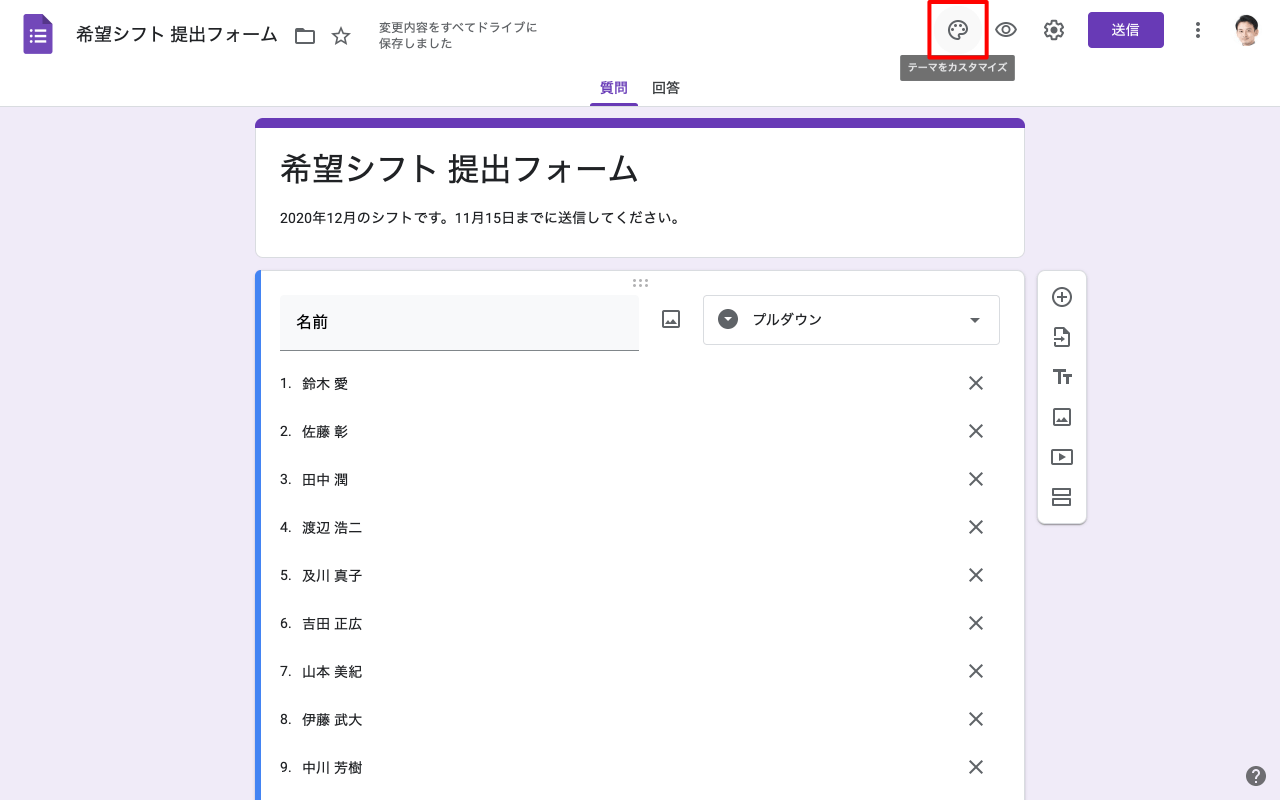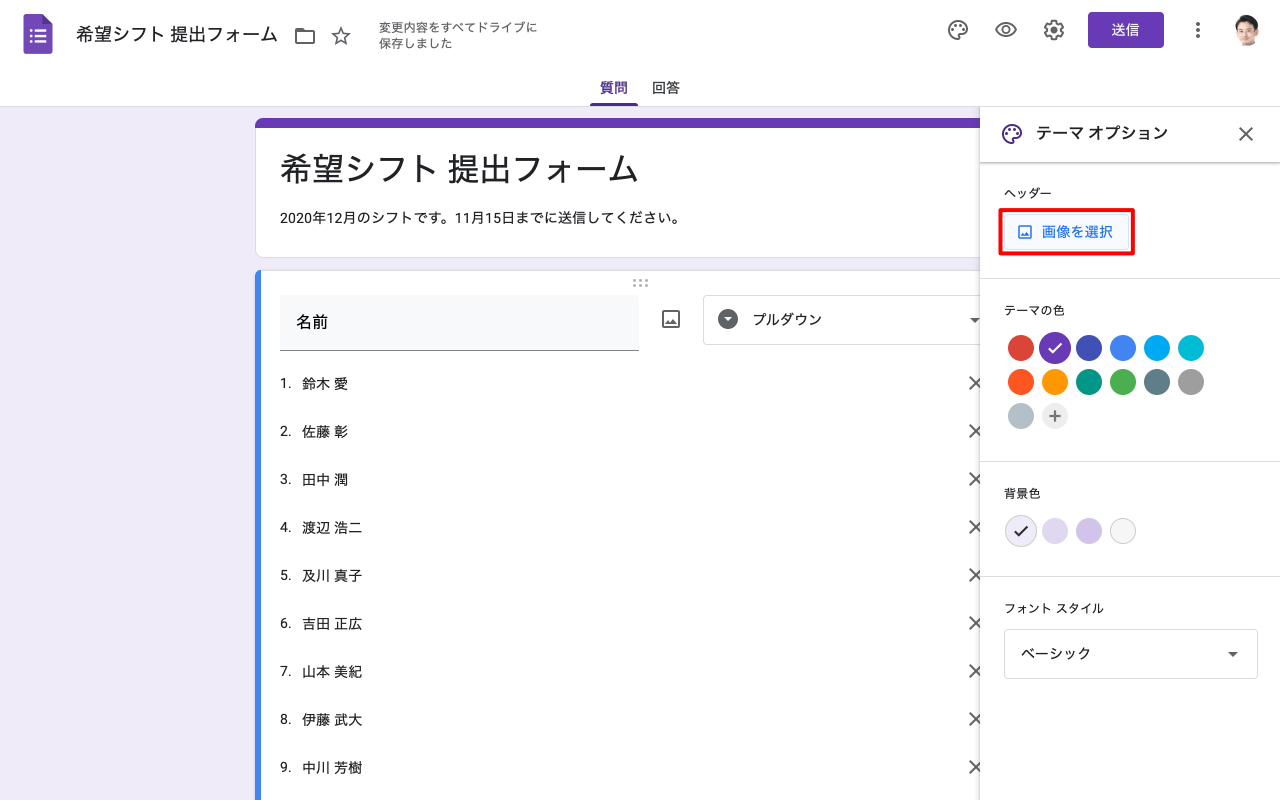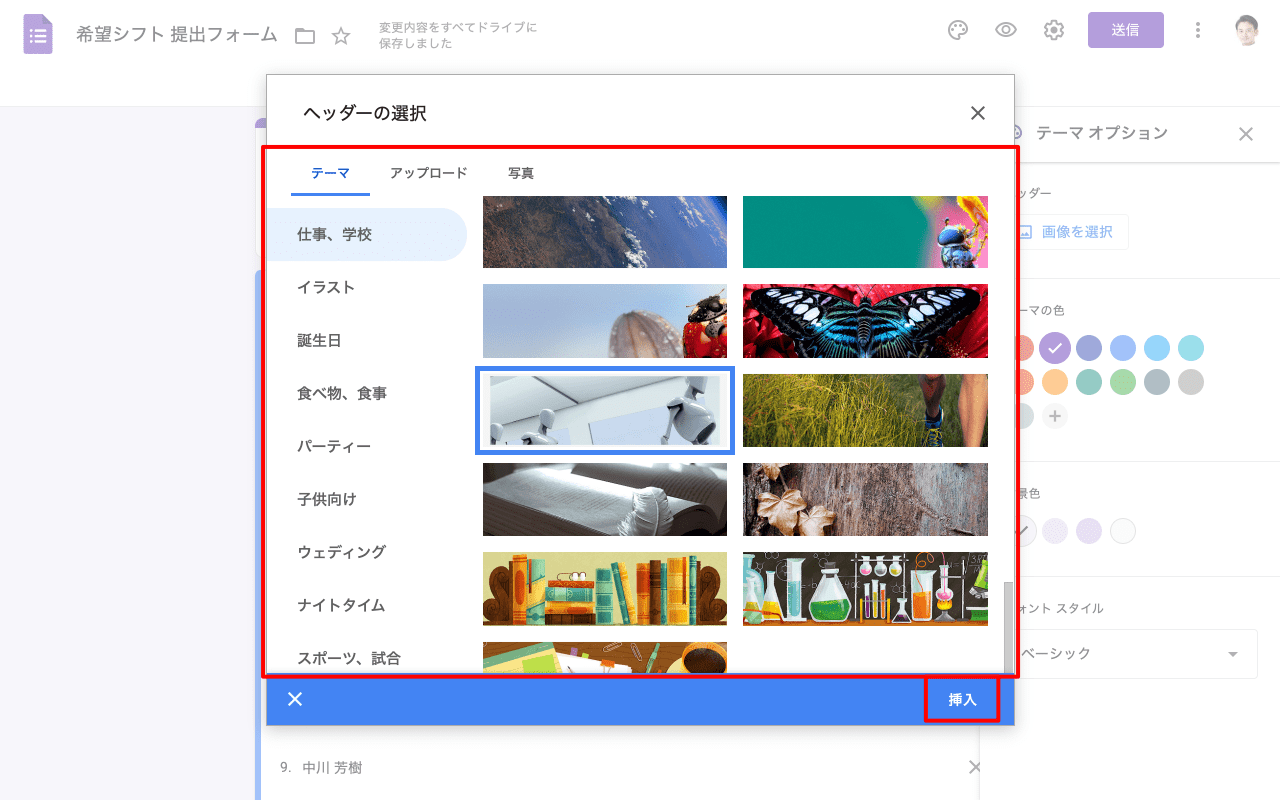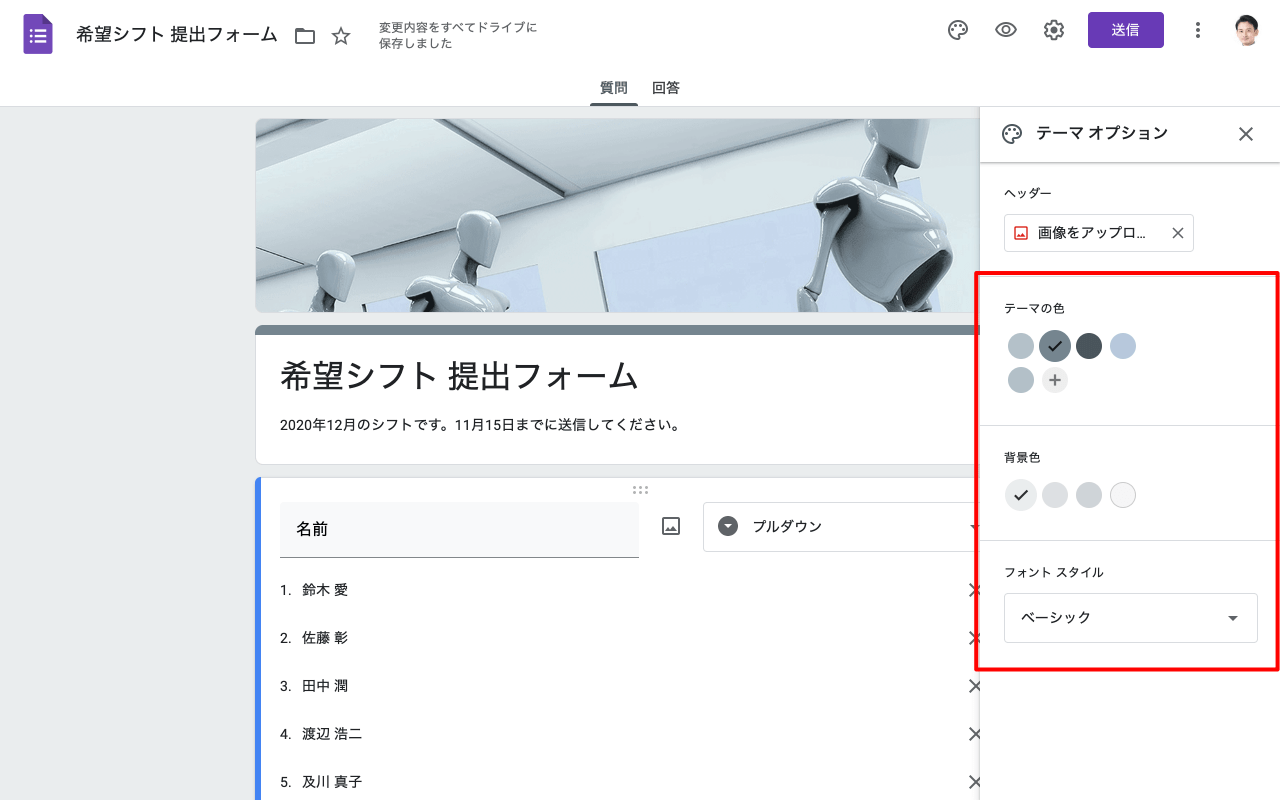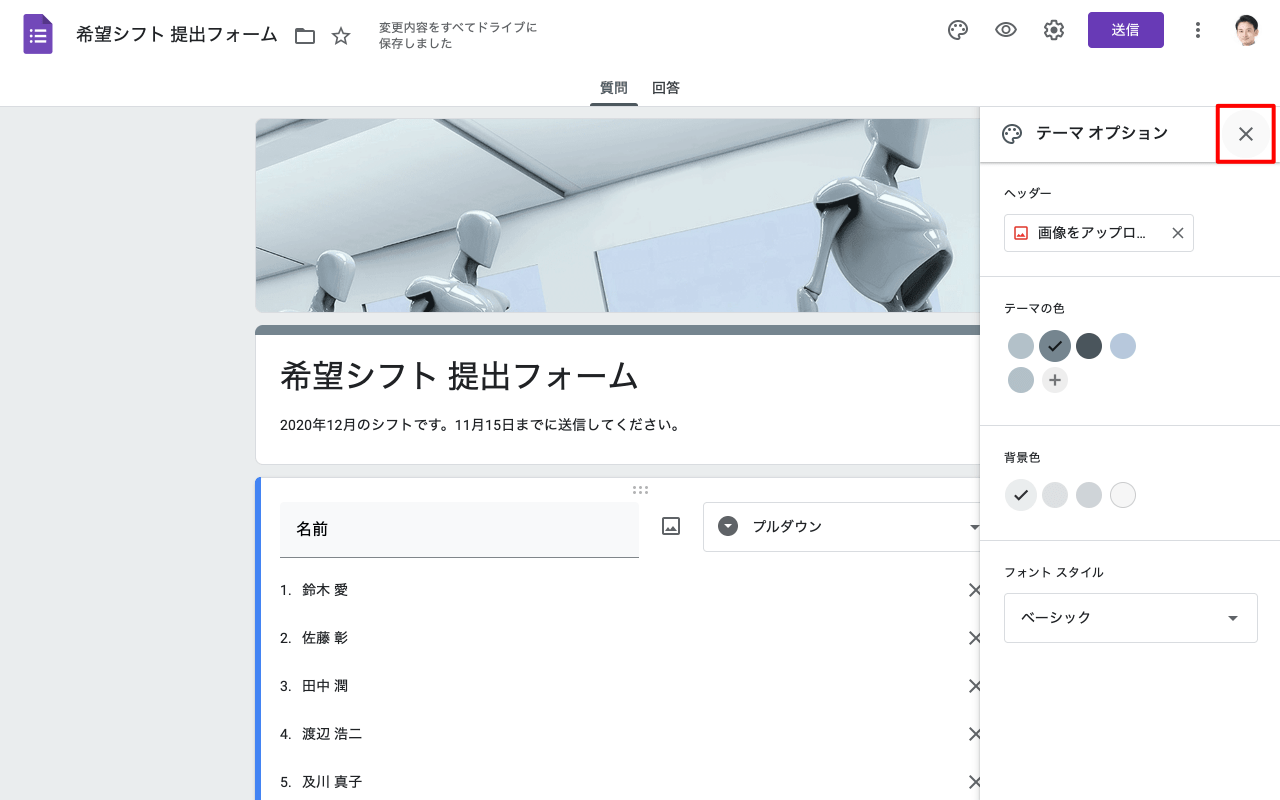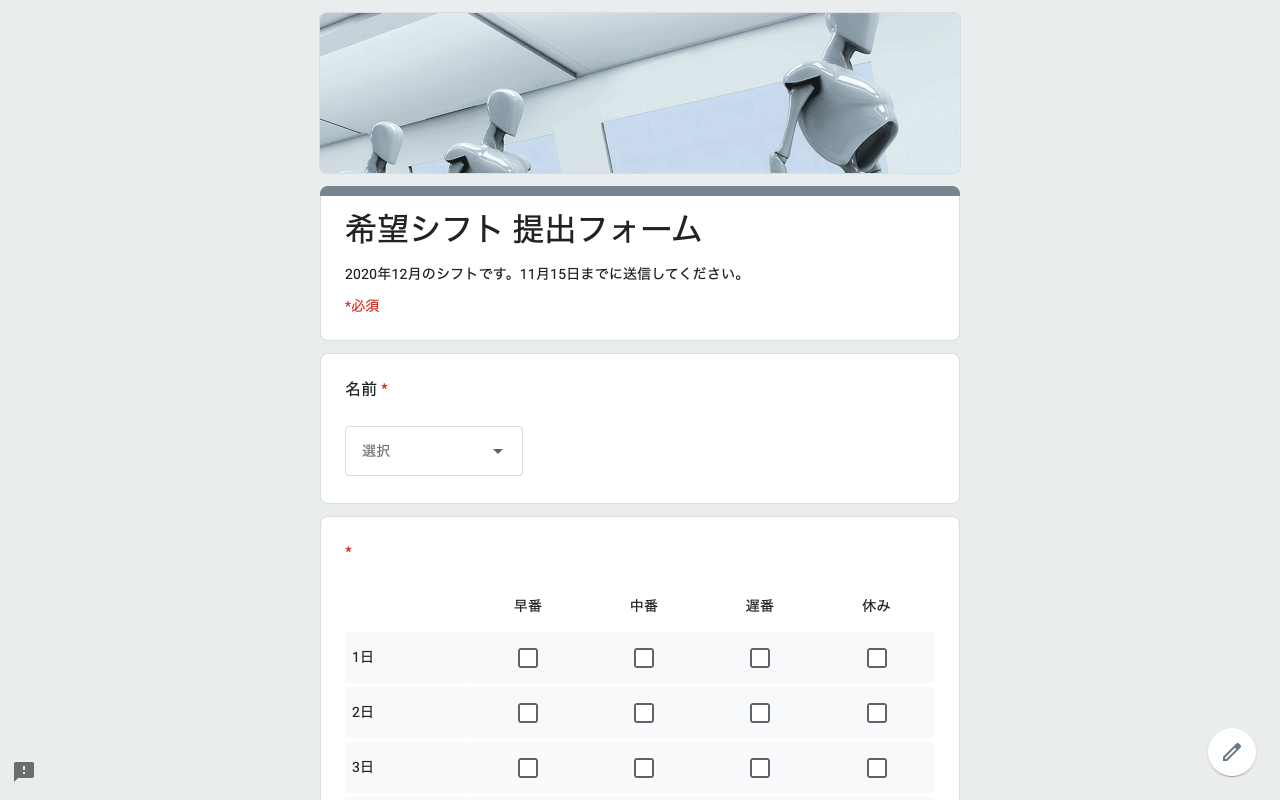Google フォームは上部ヘッダーの画像を挿入・変更したり、背景色を変更することが可能です。
1. ヘッダー画像の編集
Google フォームにて、フォームのテーマと色を変更したいフォームを選択して表示します。
フォームの編集画面右上の[テーマをカスタマイズ(パレット)]アイコンをクリックします。
フォーム編集画面右側にテーマ オプションが表示されます。
上部ヘッダー画像を挿入・変更するには[画像を選択]をクリックします。
「ヘッダーの選択」画面が表示されるので、テーマの中から画像を選択して[挿入]をクリックします。画像をアップロードして挿入することも可能です。
2. 色を編集
ヘッダー画像が挿入もしくは変更されると、画像に合わせた色が選択可能になりますので、テーマの色と背景色、フォントスタイルをそれぞれ選択します。
テーマの編集を済ませたらテーマ オプション右上の[☓]をクリックして編集を終了します。
3. フォームをプレビュー
フォーム編集画面右上の[プレビュー]アイコンをクリックして実際のフォーム画面を確認します。
Google Workspace セットアップ&サポート > Google Workspace の使い方 > Google フォーム > フォームのテーマと色を変更